LearningApps.org (http://learningapps.org) – это научно-исследовательский проект Центра Педагогического колледжа информатики образования г. Берн в сотрудничестве с университетом г. Майнц и Университетом город г. Циттау «LearningApps.org является приложением Web 2.0 для поддержки обучения и процесса преподавания с помощью интерактивных модулей. Существующие модули могут быть непосредственно включены в содержание обучения, а также их можно изменять или создавать в оперативном режиме. Целью является также собрание интерактивных блоков и возможность сделать их общедоступным. Такие блоки (так называемые приложения или упражнения) не включены по этой причине ни в какие программы или конкретные сценарии. Они имеют свою ценность, а именно интерактивность». Варианты использования LearningApps.org: · Самостоятельная работа учащихся · Закрепление пройденного материала · Контроль · Активизация познавательной деятельности обучающихся · Дистанционное обучение (можно создать виртуальный класс) · Подготовка к тестированиям · Работа с интерактивной доской · Дидактические игры для сайта или блога учителя · И т.д. Достоинства конструктора: · Дружелюбный русскоязычный интерфейс · Большое разнообразие шаблонов · Удобная работа с мультимедиа · Простота создания упражнения · Моментальная проверка правильности выполнения задания · Возможность встраивания упражнения на сайт или блог · Сервис поддерживает работу с мобильными устройствами Основные недостатки: · Опечатки и отсутствие перевода в некоторых шаблонах · Нет возможности сохранить упражнение на компьютер, работает только при наличии Интернета Категории упражнений: Все шаблоны упражнений сервиса LearningApps.org разделены на 6 категорий: 1. Выбор 2. Распределение 3. Последовательность 4. Заполнение 5. Онлайн – игры 6. Инструменты Выбор:
- Викторина – традиционные вопросы множественного выбора с мультимедийным контентом, несколько правильных ответов. Пример
- Викторина с выбором правильного ответа – классические задания с мультимедийным содержанием, правильный ответ один. Пример
- Выделить слова – Основная задача этой игры в том, чтобы выделить необходимые слова из данного текста. Пример
- Кто хочет стать миллионером? – аналог телеигры, сложность вопросов возрастает. Пример
- Слова из букв – составить слова из лежащих рядом друг с другом букв в сетке. Пример
Распределение:
- Игра «Парочки» – классическая игра “Парочки” с использованием не только картинок, но и текста. Пример
- Классификация – Этот шаблон поможет создать от 2 до 4 групп, которые затем должны быть соотнесены к элементам. Пример
- Найти на карте – с помощью этого шаблона определенные места выделяются на карте флажками, к ним подбираются тексты, изображения, аудио или видео. Пример
- Найти пару – с помощью этого шаблона нужно найти пару (текст или картинка, видео или аудио). Пример
- Пазл «Угадай-ка» – в одном пазле различные группы понятий. Каждый найденный термин показывает часть основного изображения или видео. Пример
- Соответствия в сетке – карты в сетке должны быть соотнесены. Перетаскивайте карточки из верхней части к соответствующим карточкам в нижнюю. Пример
- Сортировка картинок – метки на изображении. Пример
- Таблица соответствий – перетаскиваем карточки в таблицу, имеющую до пяти колонок. Пример
Последовательность:
- Расставить по порядку – с помощью этого шаблона вы можете расположить в правильном порядке тексты, видео, картинки и аудио. Пример
- Хронологическая линейка – с помощью данного шаблона вы можете настроить шкалу времени, на которой расположится ваши информация в виде текста, картинки или видео или аудио. Пример
Заполнение:
- Викторина с вводом текста – викторина с вводом ответа на каждый вопрос. Вы также можете указать несколько правильных ответов на каждый вопрос. Пример
- Виселица – аналог известной игры, найдите искомое слово, нажимая на буквы, прежде чем будете полностью “повешены”. Пример
- Заполнить пропуски – цель игры в том, чтобы заполнить все пропуски данными из выпадающего списка. Пример
- Заполнить таблицу – таблица с 5 столбцами (максимум), которую необходимо заполнить верными данными. Пример
- Кроссворд-цель игры – разгадать кроссворд. Пример
Онлайн – игры:
- Викторина для нескольких игроков – данный шаблон позволяет нескольким игрокам выбирать для ответа вопросы из различных категорий и разного уровня сложности. Вопросы могут быть отсортированы по сложности и, соответственно, дают больше очков игре (аналог телеигры «Своя игра»). Пример
- Где находится это? – В этой игре 2-3 игрока должны поместить маркеры на карте или картинке в соответствии с вопросом. Ближайшая метка выигрывает. Пример
- Оцените – в этой игре могут принять участие от 2 до 4 игроков и они должны ответить цифрами. Пример
- Папка Challenge – В этой игре на 2 или 4 игрока нужно привести в порядок термины или понятия (возрастание, убывание). Пример
- Скачки – участники (до шести игроков) отвечают на вопросы, пытаясь закончить раньше остальных. Пример
Инструменты:
- Mindmap – карта ума (работает не во всех браузерах)
- Notebook – обычная книжка для записей
- QikPad – блокнот для записей и не только
- Аудио/видео контент – видео с дополнительными вставками. Пример
- Голосование – предложите один или несколько вопросов для голосования. По желанию вопрос задается раз в день, в час или в случайном порядке.
- Доска объявлений – простая доска объявлений для размещения заметок с мультимедийным контентом
- Календарь – нечто похожее на календарное и почасовое расписание в виде таблицы
- Сетка приложений – создание коллекции из нескольких приложений, удобно делиться с другими пользователями. Пример
- Чат – простой чат для вашего сайта
P.S. Много раз уже говорили о данном сервисе, но почему-то педагоги им не пользуются. Я думаю, LearningApps.org обязательно пригодится учителям, которые ведут свой блог или сайт и учителям, имеющим на рабочем месте интернет и интерактивную доску.
Хочу ответить на вопросы, которые стали поступать от читателей Дидактора и участников вебинара, посвящённому технологии формирующего оценивания. Безусловно, деятельность учеников вовсе не обязательно должна отслеживаться только при выполнении ими тестов.
Должна отслеживаться любая деятельность учеников. Дидактор уже писал о том, как можно сопровождать творческую работу учащихся по созданию ими интерактивных книг. Или руководить ученическими проектами, создав класс с помощью Story Bird.
Можно отслеживать участие учеников в дидактических играх на сервисе УМА ИГРА.
Выполнение ими упражнений, работа с тренажёрами, над другими интерактивными заданиями тоже будет продуктивнее, если учитель будет контролировать этот процесс.
Далеко не все почитатели замечательной творческой педагогической лаборатории LearningApps пользуются инструментом создания классных комнат. Между тем, создать свой класс в этом сервисе довольно просто.
Прежде всего, вам необходимо зарегистрироваться на сервисе. Знаю, что многие пользуются готовыми ресурсами, и своих аккаунтов не имеют. Но для создания класса — — это обязательное условие.
Лишь тогда, когда вы войдёте как зарегистрированный пользователь, появится страничка Мои классы.
В появившемся окошке записываем свой класс.
Щёлкаем Создать класс. Появляется свободное пространство для записи класса.
Вы можете вписать его вручную. А можете воспользоваться готовым списком класса, который у вас, безусловно, имеется. Главное, чтобы фамилия и имя каждого ученика начинались с новой строчки.
LearningApps тут же сгенерирует логины и пароли для каждого ученика, которые вы можете распечатать или отправить электронной почтой.
Заполняем папку класса учебными заданиями.
Открываем Мои приложения и перетягиваем необходимые задания в папку класса.
Всё готово. Перед началом работы учеников проинструктируйте их. После того, как ученик ввел выданные учителем логин и пароль, ему необходимо зайти в свою классную комнату: Моя классная комната.
И приступить к выполнению тех заданий, на которые указал учитель.
Учитель может в любой момент зайти в класс, выбрать страницу Статистика и проследить выполнение учениками заданий.
Отслеживание всех видов учебной деятельности дисциплинирует учеников, а учитель всегда держит руку на пульсе класса.
Данная программа позволяет использовать ресурсы на много значительнее. И позволяет привлекать учащихся к разработкам. Рекомендую не толоько для коллег, но и для учащихся.
В последнее время все более широкое применение в обучении находят электронные дидактические материалы.
Значение использования дидактических материалов при использовании в школьном проекте и текущей учебной деятельности:
§ Формирование умений самостоятельной работы с различными источниками информации и умения усваивать и анализировать новый материал.
§ Активизация познавательной деятельности учащихся.
§ Контроль с обратной связью, с диагностикой ошибок (появление на компьютере соответствующих комментариев) по результатам деятельности и оценкой результатов.
§ Тренировка в процессе усвоения учебного материала.
§ Усиление мотивации обучения.
§ Формирование культуры учебной деятельности, информационной культуры общества.
§ Активизация взаимодействия интеллектуальных и эмоциональных функций при совместном решении исследовательских (творческих) учебных задач.
Коллекциями готовых ресурсов учителя уже не удивить: нам известны и Единая коллекция цифровых образовательных ресурсов, и Федеральный центр информационно — образовательных ресурсов, и сайт Электронных образовательных ресурсов.
Но зачастую готовые ресурсы по разным причинам не устраивают учителя, особенно учителя – новатора, который стремится в совершенстве овладеть работой в разных программных средах для создания собственных электронных ресурсов, которые бы позволили организовать образовательный процесс в уникальных условиях конкретной школы, класса, конкретного состава учащихся. И очень часто мы расплачиваемся за такой энтузиазм серьезными временными ресурсами, не всегда получая приемлемый продукт с точки зрения технологичности, дизайна, психолого – педагогических характеристик, предъявляемых к электронным образовательным ресурсам.
Творческому учителю всегда хочется сделать что-то самому, создать свои собственные работы или организовать образовательную деятельность с использованием ИКТ. Для этого есть возможность воспользоваться специальными онлайн сервисами для создания собственных интерактивных материалов к конкретному проекту, уроку, внеклассному мероприятию.
LearningApps.org является приложением Web 2.0 для поддержки обучения и процесса преподавания с помощью интерактивных модулей. Сервис предназначен для создания интерактивных учебно-методических пособий по разным предметам. Основан на работе с шаблонами для создания упражнений. Тематика разнообразна: от работы с картами до разгадывания кроссвордов и создания карт знаний.
Конструктор позволяет избежать названных проблем и удовлетворить потребности педагога в создании большого количества современных электронных интерактивных упражнений, предлагая шаблоны, в которые может быть встроено любое содержание – вербальное, визуальное, аудио, видео. Создание небольшого упражнения для использования на разных этапах урока — этапе мотивации, объяснения нового материала, закрепления, повторения, контроля и пр. – даже для начинающего пользователя не вызывает никаких трудностей, не требует установки никаких дополнительных программ и дистрибутивов, а самое главное — не требует значительного времени на адаптацию пользователя, от учителя требуются только минимальные навыки ИКТ.
Проект Learningapps.org – это бесплатный сервис для поддержки процесса преподавания или самостоятельного обучения с помощью интерактивных модулей. Пользователи могут использовать имеющиеся модули, модифицировать их и создавать новые модули с использованием предлагаемого конструктора и шаблонов. Интерактивные задания скомпонованы по предметным категориям. Имеются версии сайта и задания (модули) на русском, английском, немецком, французском, испанском, итальянском и других языках. LearningApps.org разрабатывается как научно-исследовательский проект Центра Педагогического колледжа информатики образования PH Bern в сотрудничестве с университетом г. Майнц и Университетом города Циттау / Герлиц.
Предметная область:
- 2.1 – Общее образование
- 2.2.77.1.16 – ИКТ в образовании, ТСО и учебное оборудование
Тип ресурса: Аудитория: Уровень образования:
Отзывы
Только зарегистрированные пользователи могут оставлять отзывы. Уже зарегистрированы?
Популярные ресурсы по этой теме
- Учительская газета
- Словари и энциклопедии on-line: проект Academic.ru
- Encyclopedia.ru: Мир энциклопедий
- Электронная энциклопедия “Кругосвет”
- Мегаэнциклопедия Кирилла и Мефодия
- Издательский дом “Первое сентября”
- Всероссийский интернет-педсовет
Минпросвещения России ФГАУ ГНИИ ИТТ «Информика» Рособрнадзор Федеральная университетская компьютерная сеть РФ Федеральный портал “Российское образование” Единое окно доступа к образовательным ресурсам
Уважаемые коллеги! Рассмотрим шаг за шагом, как создать викторину на плотформе LearningApps.org
Сначала необходимо подготовить дидактический материал: задания, изображения и пр. 1. Необходимо зарегистрироваться на сайте LearningApps.org 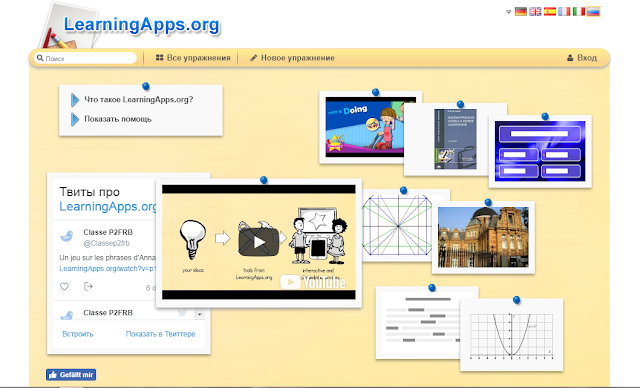
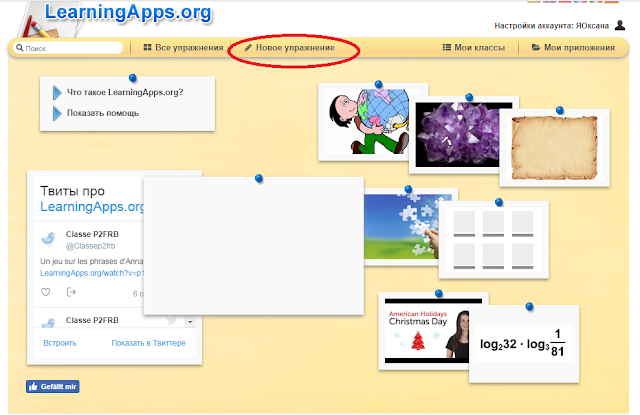
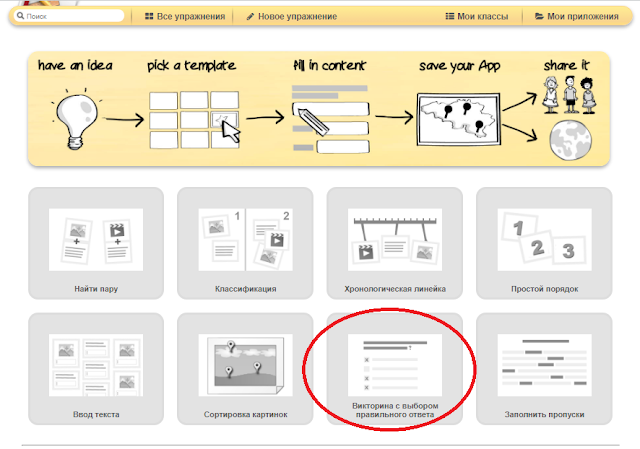
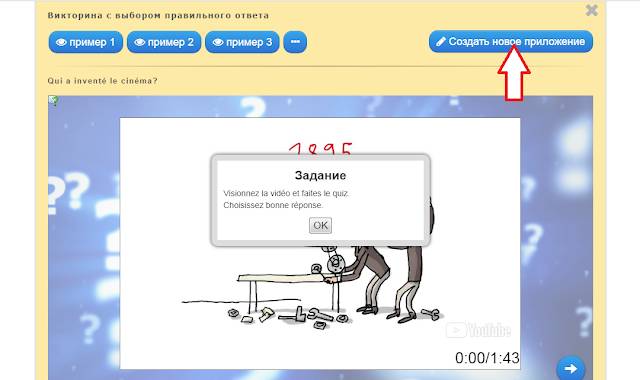
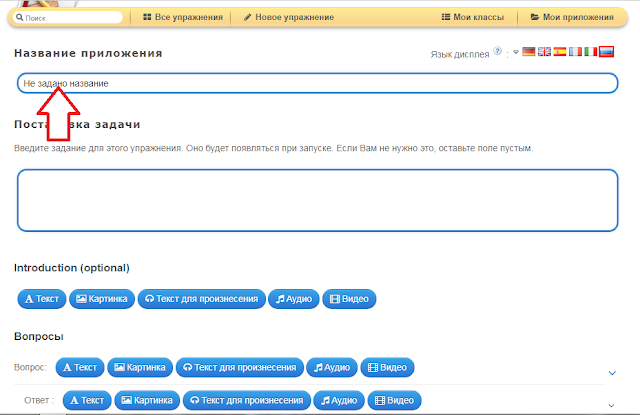
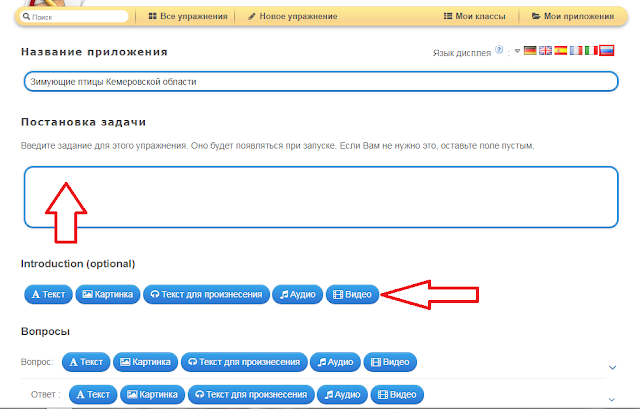
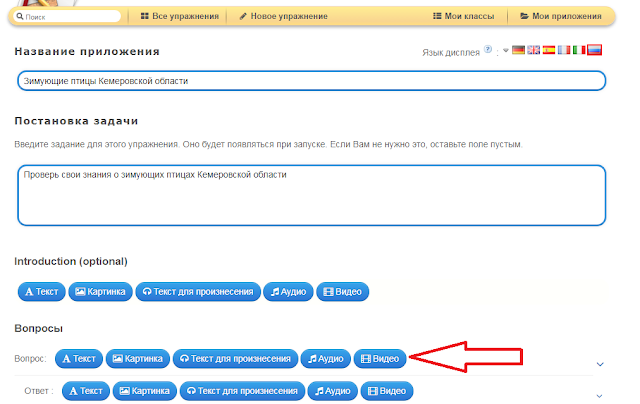
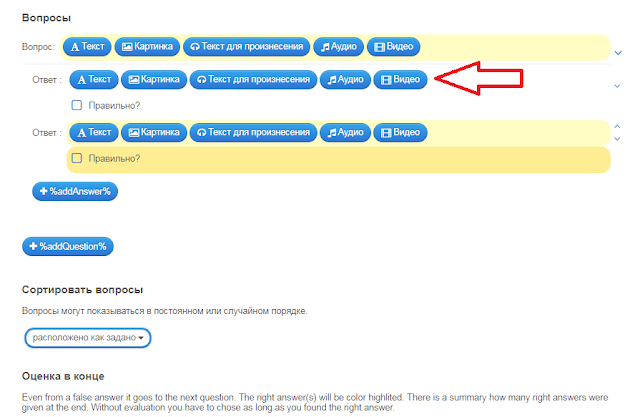



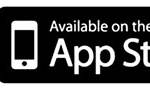
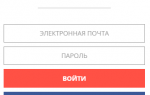








Я убежден, что https learningapps org вход в личный кабинет тоже можно получить и через https, но чаще всего именно через https. Если у вас есть аккаунт на https, используйте в качестве логина https, если аккаунта нет, то вместо https используйте e-mail. Если нужно войти под своим аккаунтом в примере выше, то вам достаточно в правом верхнем углу, в личном кабинете нажать на ссылку “Login”.
ВНИМАНИЕ: можно регистрироваться и без логина, но логин следует брать именно с вашего https аккаунта.
Дальше все просто.
1) Зайдите в свой аккаунт.
2) Введите логин своего электронного ящика и нажмите кнопку “Войти”.
3) Оплатите интернет.
4) Ждите письма на email.
5) Нажмите кнопку “Получить доступ”.
Надеюсь, принцип понятен. Если нет, посмотрите видео.
А еще у нас есть книжка полезных видео по работе с платформой. Смотрите!
______________
Подписаться на меня в ЖеЖешечке